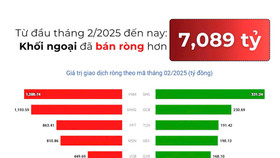Hiện tại Pokémon Go đã cho phép tải về từ App Store và Google Play Store nhưng mới chỉ dành cho người dùng ở Australia, New Zealand và Nhật Bản. Các thị trường khác có thể phải chờ đợi thêm vài ngày nữa. Tuy nhiên, vẫn có một số cách để bạn có thể tải được game về và chơi.- Trên Android:
Down trực tiếp trên CH Play (Việt Nam bị hạn chế quốc gia).
Hoặc trên Appvn. (máy đã Jailbreak)Một phiên bản APK của game đã được upload lên APK Mirror, bạn có thể tải về tại đây.Cho phép cài đặt ứng dụng bằng cách vào Settings, mở menu Security và bấm chọn Unknown sources. Một cửa sổ pop-up sẽ cảnh báo nguy hiểm khi cài app từ các nguồn bên ngoài Google Play, bấm OK.Khi APK đã download xong, mở mục Downloads và chọn Install để bắt đầu cài đặt, bấm Open khi quá trình cài đặt kết thúc.
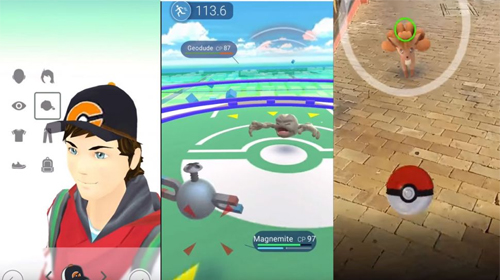
- Trên iOS: Bạn cần thay đổi cài đặt Appstore sang quốc gia Úc1. Vào Settings >> iTunes & App Store trên thiết bị iOS của mình.2. Nhấp vào tài khoản Apple ID và chọn View Apple ID.3. Hệ thống sẽ yêu cầu nhập mật khẩu để xác nhận quyền sở hữu đối với tài khoản Apple ID này.4. Tiếp đến, nhấn vào mục Country/Region để chọn quốc gia là Úc thay vì Việt Nam.5. Hãy chấp nhận các điều khoản sử dụng của Apple bằng cách nhấn vào chữ Agree.6. Bạn cần có thông tin thẻ VISA tại Úc để có thể chuyển sang quốc gia này.7. Như vậy là bạn đã chuyển mọi thông tin của tài khoản Apple ID sang quốc gia Úc. Bây giờ bạn truy cập vào link này để tải bản Pokemon GO cho iOS.Lưu ý: Các tài khoản vẫn còn Balance (tài khoản còn credit) thì không thể chuyển vùng. Apple sẽ thông báo cho bạn là phải sử dụng hết số tiền còn lại trên tài khoản thì mới có thể thực hiện chuyển vùng.Trường hợp không có thông tin thẻ thanh toán, bạn sẽ phải đi đường vòng một chút. Đây là hướng dẫn trên trang 148apps.com, có thể áp dụng cho nhiều game khác chứ không riêng Pokémon Go:- Đầu tiên, bạn phải lập một fake ID bằng cách sử dụng trang FakeNameGenerator.com, điều này giúp bạn tạo một tên và địa chỉ giả sao cho "thuyết phục". Chọn tên nước mà bạn muốn tạo tên và địa chỉ - trong trường hợp này là New Zealand vì nhiều game trên App Store được phát hành trước tại thị trường này.- Tiếp đến, hãy vào iTunes trên PC/Mac, vào iTunes Store, bấm chọn nút Home, cuộn chuột xuống dưới và nhìn về phía bên phải, click vào hình lá cờ biểu thị tên nước nằm ở góc dưới phải.Một màn hình hiện ra, bạn cuộn chuột tới Asia Pacific và chọn New Zealand. Bạn sẽ được chuyển tới New Zealand App Store. Lúc này, cách dễ nhất để tạo một Apple ID mà không phải nhập thông tin thanh toán là bắt đầu tải app luôn, vì sau bước này bạn sẽ phải nhập thông tin thanh toán. Do đó, bạn tìm app muốn tải và download, khi có cửa sổ sign in, bạn bấm chọn Create Apple ID.Về địa chỉ email, bạn gõ địa chỉ Gmail bình thường của bạn và gõ thêm "+nz" sau phần tên nhưng trước dấu @, ví dụ TupacHologram+nz@gmail.com, iTunes sẽ vẫn hiểu đó là email TupacHologram@gmail.com. Một cách khác, bạn tạo một địa chỉ Gmail mới và sử dụng tên và địa chỉ giả đã tạo ở trên. Apple sẽ yêu cầu bạn xác nhận email này bằng cách gửi một email vào hộp thư bạn vừa tạo. Sau khi xác nhận email, bạn bắt đầu download Pokémon Go trên iTunes, App Store sẽ tự động chuyển sang New Zealand.Tuy nhiên, lưu ý rằng trừ khi bạn có thẻ tín dụng của New Zealand, bạn sẽ chỉ có thể download các game miễn phí, và không thực hiện in-app purchase được, do iTunes yêu cầu bạn mua hàng trong ứng dụng bằng chính account mà game được tải về.Lưu ý: Game chỉ hỗ trợ cho Android 4.4 đến 6.0.1 (tạm thời chưa hỗ trợ Android N), iOS thì phải là IP 5 +, iOS 8+ mới chơi được.
A.M